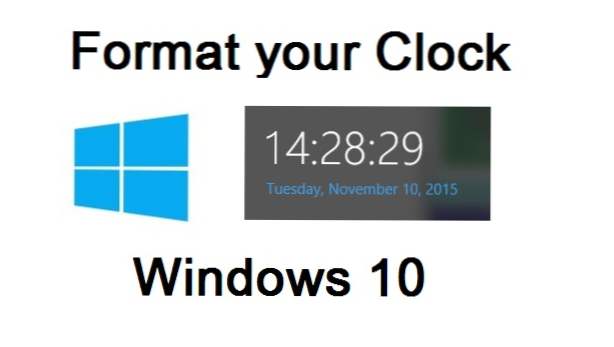
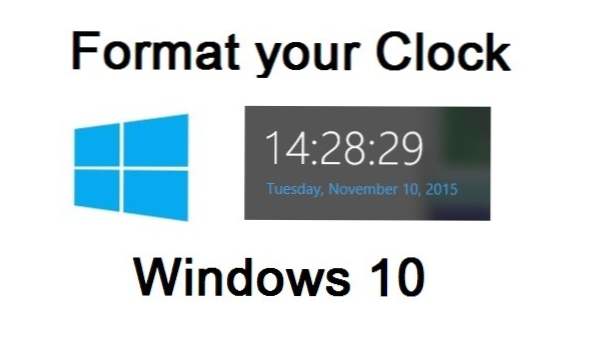
Windows bietet Ihnen mehrere Optionen zum Anpassen des Formats der Uhr in der unteren Ecke Ihres Bildschirms. Sie können zwischen einer 24- oder 12-Stunden-Uhr wählen und eine führende "0" angeben, sodass die Uhrzeit immer die gleiche Anzahl von Stellen hat. Sie können auch die Reihenfolge von Tag, Monat und Jahr im Datumsformat anpassen. Sie können sogar Bindestriche oder Schrägstriche in Ihrem Datum verwenden. In diesem Lernprogramm wird erläutert, wie Sie Ihre Uhr nach Ihren Wünschen in Windows 10 anpassen können.
1.Klicken Sie aufStart> Einstellungen. 
2.Klicken Sie auf Zeit & Sprache. 
3.Scrollen Sie die Datums- und Uhrzeiteinstellungen nach unten, bis Sie zu den Einstellungen gelangen Formate Sektion. Klicken Sie auf den Link für Ändern Sie das Datums- und Uhrzeitformat.
4. Es gibt zwei Zeitoptionen: Kurze Zeit (die Uhrzeit in der rechten unteren Ecke des Bildschirms) und Lange Zeit (Uhrzeit oberhalb des Kalenders, wenn Sie auf die Uhrzeit klicken). Der einzige Unterschied zwischen den beiden, abgesehen von ihren Standorten, besteht darin, dass lange Zeit Sekunden umfasst.

5. Hier ist eine Aufschlüsselung der verschiedenen Zeitformate mit Beispielen:
| Format | Beispiel 1 | Beispiel 2 | Beschreibung |
| H: mm | 1:30 | 13:30 | 24-Stunden-Uhr |
| h: mm tt | 1.30 Uhr | 13:30 Uhr | 12-Stunden-Uhr |
| hh: mm tt | 01:30 Uhr | 13:30 Uhr | 12-Stunden-Uhr, Stunde immer 2-stellig |
| HH: mm | 01:30 | 13:30 | 24-Stunden-Uhr, Stunde immer 2-stellig |
So ändern Sie Ihre Zeiteinstellungen als a 24 Stunden (in den USA auch als Militärzeit bezeichnet), ändern Sie die Uhrzeit in eine der Optionen mit der Hauptstadt "H."
6. Sie können ein kurzes und langes Datum anpassen. Das lange Datum enthält den Wochentag und den Namen des Monats (nicht abgekürzt). Das kurze Datum enthält nur die numerischen Werte für Jahr, Monat und Datum. Hier ist die Aufschlüsselung der Optionen für die lange Datumsformatierung:
| Format | Beispiel | Beschreibung |
| dddd, MMMM d, jjjj | Dienstag, 10. November 2015 | Standard |
| MMMM d, jjjj | 10. November 2015 | Kein Wochentag angegeben |
| dddd, d MMMM, jjjj | Dienstag, 10. November 2015 | Datum vor dem Monat |
| d MMMM, JJJJ | 10. 10. November 2015 | Datum vor Monat, kein Wochentag angegeben |
7.Alle Änderungen werden automatisch übernommen. Sobald Sie Ihre Datums- und Uhrzeiteinstellungen nach Ihren Wünschen eingestellt haben, verlassen Sie einfach die Einstellungen.

